电脑数据恢复怎么操作
更新日期:2023年09月27日
随着电脑在我们日常生活中的普及,数据的重要性不言而喻。然而,在某些情况下,我们可能会不小心删除或因其他原因导致丢失了重要的电脑数据,这时候就需要进行数据恢复操作。下面我们一起来了解下电脑数据恢复的操作方法,以及可能遇到的难点。
电脑数据恢复怎么操作
如果你有提前做好备份的文件,那么恢复数据将会变得相对容易一些。可以从外部设备,如U盘、云存储中恢复文件。 如果没有备份过数据,电脑数据恢复的操作步骤可以参考以下流程:
一、停止写入操作
一旦发现数据丢失,应立即停止对该硬盘的任何写入操作,以防止新数据覆盖原有数据,增加恢复难度。
二、了解丢失原因
了解数据丢失的原因,可以有效帮助判断选择哪一种恢复方式,是自行操作(软件恢复)还是寻求专业帮助(物理恢复操作)。
三、数据恢复软件操作
虽然造成数据丢失问题的原因有很多,但是如果只是误删除、误格式化、病毒感染、异常断电等非物理性故障原因导致的数据丢失,往往可以自己使用专业的数据恢复软件,按照操作步骤进行数据恢复。通常的步骤包括选择恢复模式、扫描硬盘、预览和选择要恢复的文件。
下面就以专业的云骑士数据恢复软件为例,演示电脑数据恢复操作步骤:
步骤1:在Windows电脑上下载并自定义安装云骑士数据恢复软件,然后启动软件主界面,切记不要下载安装在需要恢复数据的磁盘上。
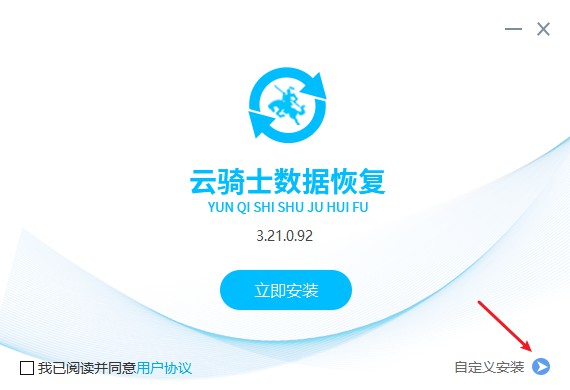
步骤2:根据需求,在软件界面左侧选择相应的恢复模式,如场景模式的“误删除文件”。然后,指定目标硬盘所在的区域并点击“开始扫描”以开始扫描操作。
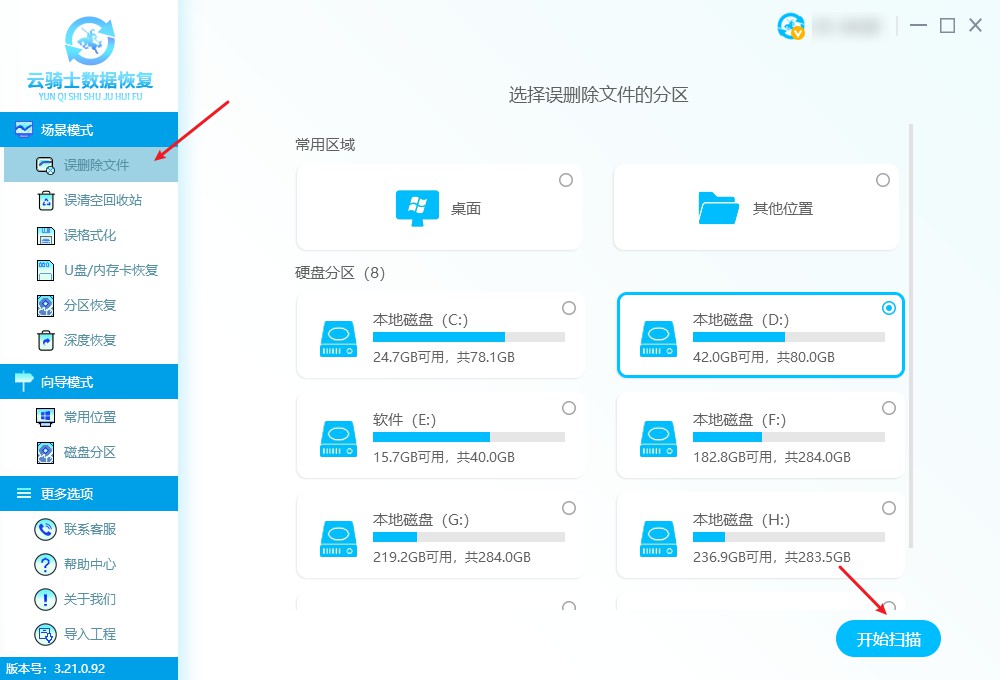
步骤3:完成扫描后,利用软件提供的快速查找功能,如按文件类型、大小等条件找到目标数据并进行预览。确认无误后勾选,点击右下角的“立即恢复”按钮。
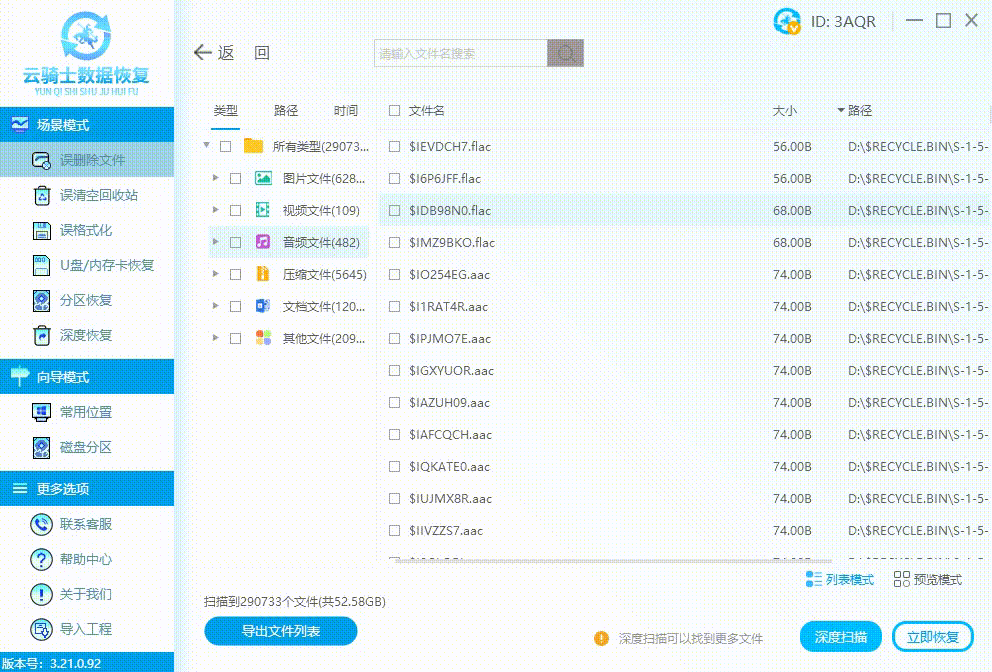
步骤4:在弹出的存储路径窗口中,点击“浏览”按钮选择其他电脑本地磁盘或外接磁盘作为存储位置,“确定”后等待数据导出完成提示窗口弹出即可。
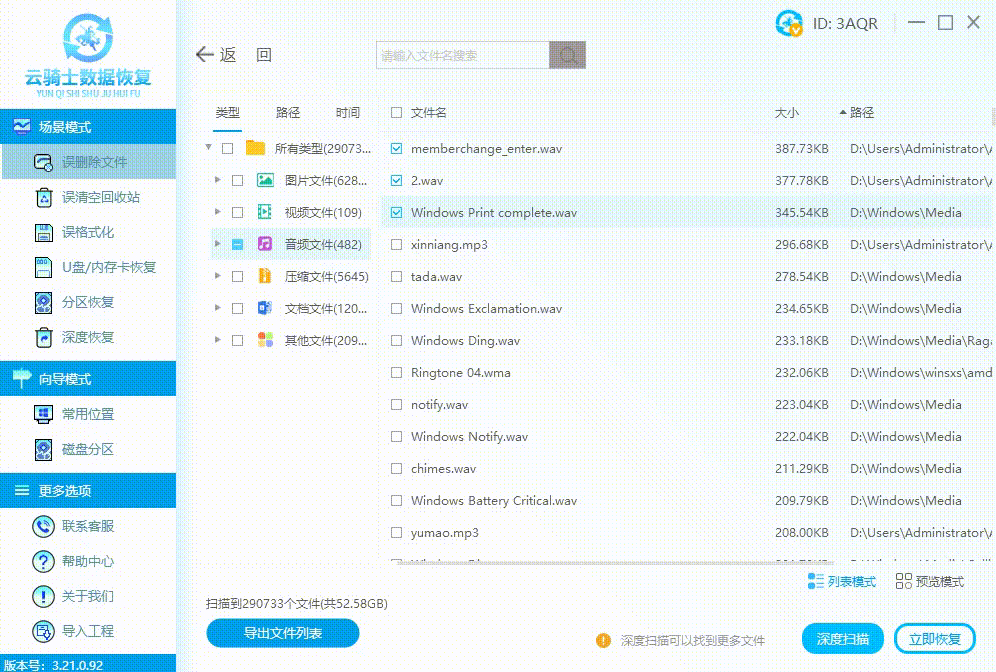
四、物理恢复操作
如果硬盘受到严重物理损坏,软件无法恢复数据时,建议寻求专业的线下数据恢复服务机构的帮助,由经验丰富的技术人员进行物理操作。他们可以利用先进的设备和技术来处理受损的硬盘,从而恢复数据。
然而,需要注意的是,在进行物理操作之前,务必要权衡风险和成本,最好先咨询专业的数据恢复服务提供商,了解可能的恢复成功率和费用,以做出明智的决策。
五、检查恢复结果
待恢复完成后,仔细检查恢复的数据,确保数据完整性和准确性。可以尝试打开和查看恢复的文件,确保数据正常访问。
六. 数据备份
成功恢复数据后,建议立即进行数据备份,以防止再次遇到数据丢失。
电脑数据恢复难点是什么
在进行电脑数据恢复时,可能会面临以下几个难点:
1、数据覆盖:
一旦数据被覆盖将无法被恢复。因此,在发现数据丢失时,应立即停止对磁盘进行任何操作,以避免新的数据覆盖旧的数据。
2、硬件损坏:
当硬盘损坏时,普通用户往往无法通过软件简单的恢复数据。修复硬盘和恢复数据更复杂,往往需要更专业的知识和技术,花费时间更长。
3、数据损坏:
如果数据恢复之前本身已经损坏,即使成功恢复了数据,也不能保证其完整性和可用性,这可能需要进一步的处理和修复。
4、软件限制:
一些数据恢复软件可能受到操作系统,特定类型的文件或存储介质等限制。此时建议使用更专业的软件(如云骑士数据恢复软件)进行数据恢复。
结论
本文介绍了电脑数据恢复的操作方法,并分析了其中的难点。希望通过这些信息,大家可以更好地理解和解决电脑数据恢复问题,并保护自己的重要数据。同时,建议用户定期备份重要数据,以降低数据丢失的风险。


